Configurando uma carteira MultiSig
Aqui vamos usar o Gnosis Safe MultiSig, no entanto, você pode seguir uma abordagem parecida para qualquer outra carteira MultiSig que suporte a interação do contrato.
Configurar as permissões necessárias
Neste exemplo, uma DAO do Aragon Client tem um saldo de tokens ETH armazenados em seu Cofre (Vault) e você deseja iniciar um pagamento para compensar um colaborador DAO por seu trabalho. Mostraremos como iniciar uma retirada de parte dos ETH para o Colaborador. Comece abrindo a sua DAO do Aragon Client, você deve ver um painel parecido como na imagem abaixo. Clique no menu à esquerda em 'Permissões':

Queremos adicionar novas permissões para o seu MultiSig, então clique nesta tela em 'Nova permissão'

Você deve ver a seguinte janela lateral aparecer. Clique em 'Selecionar um aplicativo':

Para este exemplo, queremos iniciar uma retirada de ETH pelo MultiSig. Isso geralmente é feito no aplicativo 'Finanças' da DAO, então selecione 'Finance' aqui e clique em 'Selecionar uma entidade':

Como precisamos adicionar o endereço do seu MultiSig, clique aqui em 'Custom Address...':

Agora vá para o seu Gnosis Safe, copie seu endereço e cole o endereço do seu MultiSig na caixa 'GRANT PERMISSION TO'. Em seguida, clique em 'Selecionar uma ação':

Não se esqueça de remover as letras da frente do endereço Gnosis Safe, eth: ou gor: ou diferente dependendo da rede que você usa! Caso contrário não vai funcionar.. O endereço deve começar com: 0x
Neste caso queremos iniciar um novo pagamento, então clique em 'Criar novos pagamentos':

Agora que você preencheu as caixas necessárias, clique em 'Adicionar permissão':

Aqui o aplicativo avisa que a permissão não pode ser modificada diretamente, mas que será criado um voto para alterar a permissão. Clique em 'Criar transação':

Uma transação deve aparecer na sua carteira Web3, 'Confirme' a transação:

Depois que a transação for processada, vá para o aplicativo 'Voting' da sua DAO. Você deve ver que um voto aberto foi gerado. Clique na votação:

Agora confirme o voto clicando em 'Sim':

Clique aqui em 'Criar transação' e confirme a transação que deve aparecer na sua Carteira Web3:

No nosso exemplo, confirmou que a votação foi aprovada:

Pode ser preciso que a maioria dos membros da DAO votem para que a votação seja aprovada. Isso depende das configurações de SUPORTE e APROVAÇÃO MÍNIMA da sua DAO.
Agora vá para o aplicativo 'Permissões' para verificar se a permissão para o seu MultiSig foi adicionada. No nosso caso, clique no aplicativo 'Finanças' e, em seguida, revela a permissão 'Criar novos pagamentos'. Agora vemos que o endereço MultiSig apareceu!

Iniciar o pagamento no MultiSig
Feito isso, podemos iniciar um pagamento no MultiSig!
(Neste caso) volte para o Gnosis Safe e pressione 'Nova Transação'. Na janela pop-up que aparece, pressione 'Interação do Contrato':
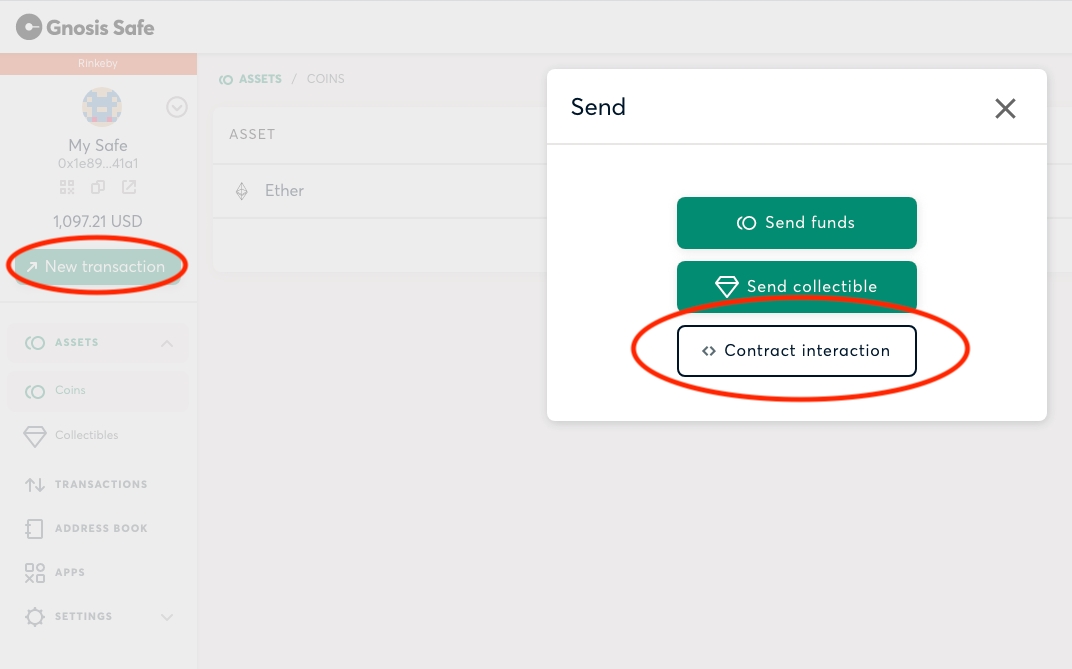
Agora precisamos do 'Endereço do contrato' do aplicativo com o qual queremos interagir, que é o aplicativo 'Finanças' neste caso:

Então volte a sua DAO no Aragon Client, abra o aplicativo 'Organização', clique no endereço em (neste caso) 'FINANCE' e copie o endereço:

Agora cole o endereço no campo 'Endereço do contrato' no Gnosis Safe:

Se o campo 'ABI' for preenchido automaticamente, REMOVA todo o conteúdo do campo, pois precisaremos de uma 'ABI' diferente
Agora precisamos obter a 'ABI' do contrato base do aplicativo com o qual interagimos, que é o aplicativo 'Finanças' nesse caso. Clique em 'Finance App' na caixa abaixo:
Na página Etherscan, role para baixo até ver a caixa 'Contract ABI'. Clique no símbolo Copiar, para copiar a ABI do contrato inteligente:

Cole a ABI no campo 'ABI' do Gnosis Safe e clique em 'Método':

Pesquise aqui por 'newImmediatePayment', já que queremos fazer um pagamento imediato neste exemplo, e selecione-o:

Agora encontre o 'endereço do token' do token que você deseja enviar. Neste caso estamos enviando ETH. O endereço de ETH é: 0x0000000000000000000000000000000000000000
Adicione o 'endereço do destinatário', neste exemplo aquele do Contribuidor.
Em seguida, adicione a 'quantidade'. Nesse caso, enviaremos ao Contribudor da DAO uma quantia de 0,1 ETH.
Para o campo 'quantitade', adicione 18 casas decimais ao valor original. Por exemplo, se você quiser acionar o método newImmediatePayment para transferir 10,5 tokens, será necessário inserir 10,5 * 10 ^ 18 = 10500000000000000000 no campo do valor.
No nosso exemplo, a quantia é 0.1 * 10 ^ 18 = 100000000000000000
Após, você pode adicionar uma 'reference string' como referência de pagamento, e clique em 'Revisar':

Role para baixo e teste a transação clicando em 'Simular'. Se tudo estiver bem, deve exibir 'Sucesso'. Se sim, clique em 'Enviar':

Se a simulação falhou e você receber avisos (como um erro de estimativa de gás), provavelmente houve um erro nas permissões, nos parâmetros do método, na ABI ou no endereço do contrato. Por favor, faça a configuração novamente
Uma transação deve aparecer na sua carteira Web3. 'Confirme' a transação e espere que ela seja processada. Se tudo correu bem, a transação é executada.

Volte pela última vez a sua DAO no Aragon Client 🤞 e abra o aplicativo 'Finanças'. No nosso exemplo, vemos que uma 'Compensação do Contribudor' de 0,1 ETH está sendo exibida na visão geral das 'Transferências'

Conseguimos! 🥳 Parabens! 🏅
Last updated
